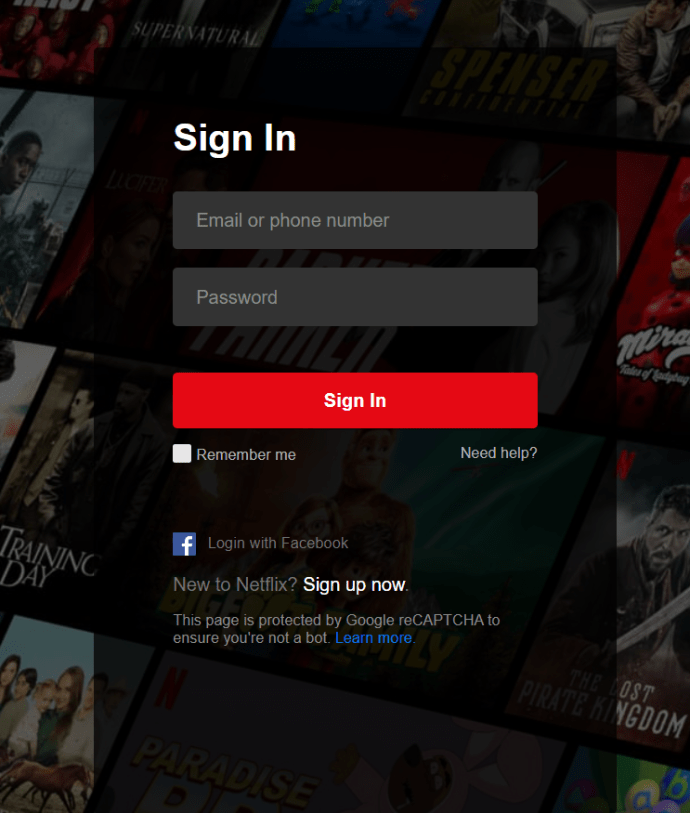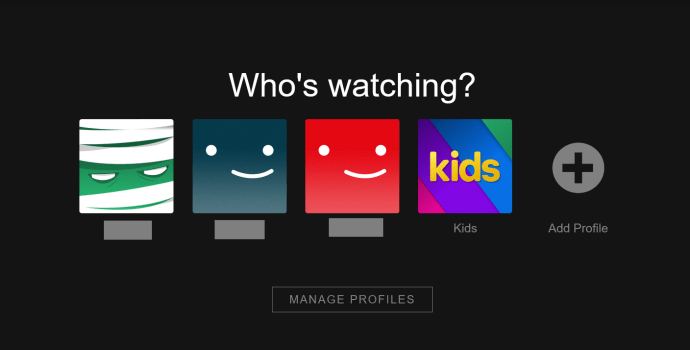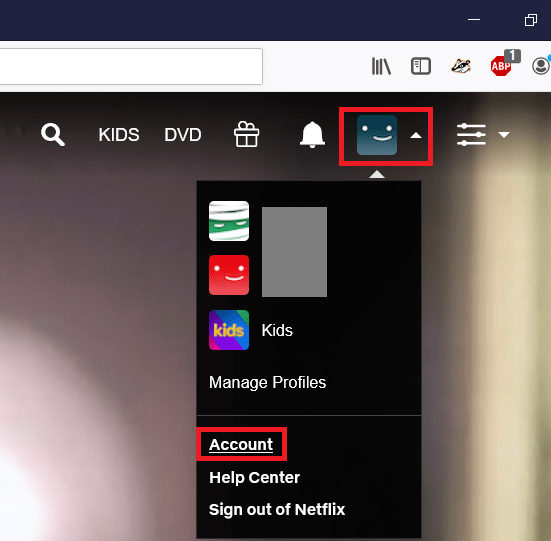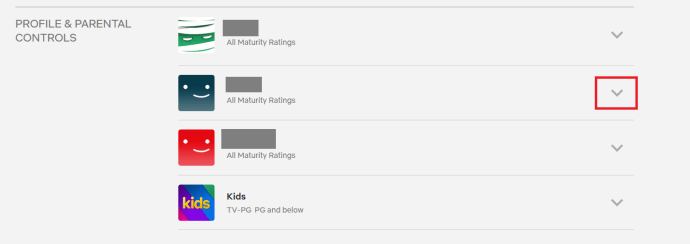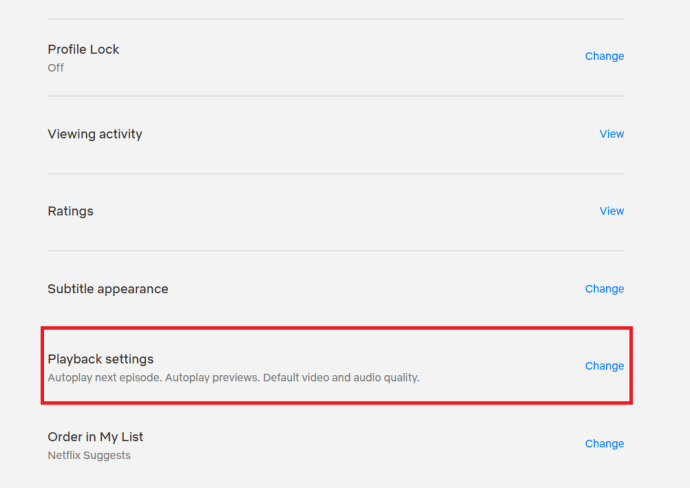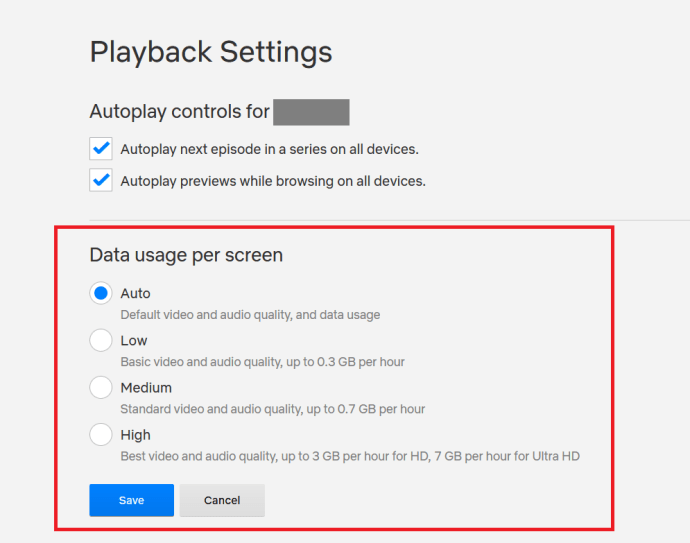Netflixのデータ使用量を減らす方法
通常のデータ制限に対処している場合は、その恐ろしいテキスト通知を受け取ったことは間違いありません。プランの制限を超え、追加の1GBのデータに対して15ドル程度の追加料金が請求されたことを通知します。これはスマートフォンではかなり一般的であり、一部のISP(インターネットサービスプロバイダー)でも回りくどい方法で発生します。

私たちの消費習慣がこれが起こる主な理由です—結局のところ、Netflixのようなサービスは、大騒ぎのセッション中または映画鑑賞でいっぱいの1週間の間にデータの塊を食い尽くすようです。したがって、データの使用量が心配な場合は、視聴習慣を少なくとも半分に減らす必要があると思うかもしれませんが、そうである必要はありません。私たちに固執してください。メディアの習慣を変えることなく、Netflixのデータ使用量を減らす方法を紹介します。
オフライン表示
そのため、コンテンツの視聴を停止したくないが、データ使用量を減らす必要がある場合は、Netflixでのオフライン表示を検討する価値があります。 Netflixには、オフラインで使用するためにコンテンツをダウンロードする方法が最も長い間ありませんでしたが、現在、アクティブなNetflixサブスクリプションとアプリの最新バージョンがあれば、コンテンツをオフラインでダウンロードできます。
これは、自宅のワイヤレス接続を使用してすべてのコンテンツをダウンロードし、準備ができたら後でコンテンツをオフラインで再生できるため、データを保存するための優れた方法です。オフラインで再生しているときは、データを使用しません。スマートフォンを機内モードにすることもできますが、それでも再生できます。
Netflixからコンテンツをダウンロードするのは実際にはとても簡単です。そうではないことに注意してください 全て 映画やテレビ番組はオフラインでダウンロードできるため、後で使用するために何をダウンロードするかによって異なります。それでも、プロセスは簡単です。携帯電話またはタブレットでNetflixアプリを開き、ダウンロードするテレビシリーズまたは映画を選択します。この例では、「TheProtector」を選択しました。 できる オフラインで表示するためにダウンロードする。

「TheProtector」(または選択したシリーズ)をタップし、利用可能なエピソードのリストが表示されるところまでスクロールダウンします。それぞれの横にダウンロードアイコンが表示されます。ダウンロードしたいエピソードをタップすると、ダウンロードが完了すると、からアクセスできるようになります。 私のダウンロード Netflixのセクション。
モバイルデータの使用を変更する
Netflixアプリ自体でモバイルデータの使用オプションを調整することで、実際に大量のデータを保存できます。これは基本的にストリーミングとオーディオの品質を調整し、時間の経過とともにより多くのデータを保存するのに役立ちます。
携帯電話でも携帯タブレットでも、次の4つのオプションから選択できます。
- 自動 —これはデフォルトで選択されており、Netflixはビデオ品質とモバイルデータ節約の間の適切なクロスを自動的に決定します。これは通常、1GBの使用量あたり約4時間のコンテンツを視聴できることを意味します。
- Wi-Fiのみ — Wi-Fiのみを選択すると、ワイヤレスネットワークに接続していない限り、オフラインコンテンツ以外のコンテンツを再生できなくなります。
- データセーバー —データセーバーは、外出先でNetflixを使用してデータを保存するための最良のオプションです。このオプションを選択すると、1GBのデータ使用量あたり約6時間のコンテンツを視聴できます。このオプションでは、オーディオまたはビデオの品質が低下する可能性があることに注意してください。
- 無制限 —前の3つのオプションは、外出中に最も多くのデータを節約するためのものです。ただし、Unlimitedはデータを保存しません。実際、このオプションを選択すると、その中のモンスターを解放します。 Netflixは、ハードウェアサポートとネットワーク速度に応じて、必要なだけのデータを使用できるようになり、20分間の視聴ごとに最大1GBのデータを使用する可能性があります。
データを保存しようとしている場合は、 無制限 明らかに、行くべきものではありません。しかし、 自動 また データセーバー どちらも、外出先でストリーミングしているときにNetflixを制御できる優れたオプションです。実際にこれらの設定を調整するのは非常に簡単です。
- タブレットまたはスマートフォンでNetflixアプリを開いた状態で、メニューアイコンを選択します。デバイスによっては、これは画面の左上隅にある3行のハンバーガーメニューまたは画面の右上にある垂直の3ドットメニューの場合があります。
- 選択する アプリの設定.
- 次に、 セルラーデータの使用。このメニューは、セルラーデータの使用をサポートするデバイスを使用している場合にのみ表示されることに注意してください。そのため、Wi-Fiのみのタブレットでは表示されません。
- 最後に、好みの設定を選択するだけです—どちらか 自動, Wi-Fi それだけ, データセーバー、 また 無制限 —そして設定を保存します。
おめでとうございます。ストリーミング中にNetflixが自動的にデータの保存を開始します。
Wi-Fi使用時にNetflixのデータ使用量を変更する方法
一部の家庭用ワイヤレス接続では無制限のデータが得られない場合があります。これは、DSLパッケージや衛星インターネットパッケージの場合に特に当てはまります。とはいえ、家にいるときにNetflixにデータを保存する方法についても疑問に思われるかもしれません。幸いなことに、Netflixはあなたをカバーしてくれました。
データの保存は簡単な式です— 低品質=消費されるデータが少ない。そして、それこそが、あなたが家にいる間にNetflixを救うために私たちができることです。選択できる品質オプションは3つあります。
- 低品質 —これは、視聴されたコンテンツの1時間あたり約0.3GBのデータを使用します
- 中品質 —これは、視聴されたコンテンツの1時間あたり約0.7GBのデータを使用します
- 高品質 —これは、HDで視聴されるコンテンツの1時間あたり約3GBのデータを使用します。 4K / Ultra HDをサポートするデバイスをお持ちの場合、これによりコンテンツがそれにスケールアップされ、視聴されたコンテンツの1時間あたり約7GBのデータが使用されます。
ご覧のように、 高品質 ここにデータを保存することは実際にはありません。ただし、に設定している場合 高品質、に変更 中くらい また 低品質 データ使用量を指数関数的に減らすことができます。ほとんどの場合、デフォルトでは、品質設定はに設定されています 中くらい、だからそれはから行くほど多くの節約にはなりません 中品質 に 低品質、しかしそれでも長期的にはかなりの量を節約することができます(必ずしも即時ではありません)。
品質を変更するための手順は次のとおりです。
- www.Netflix.comにアクセスし、アカウントのクレデンシャルでログインします。
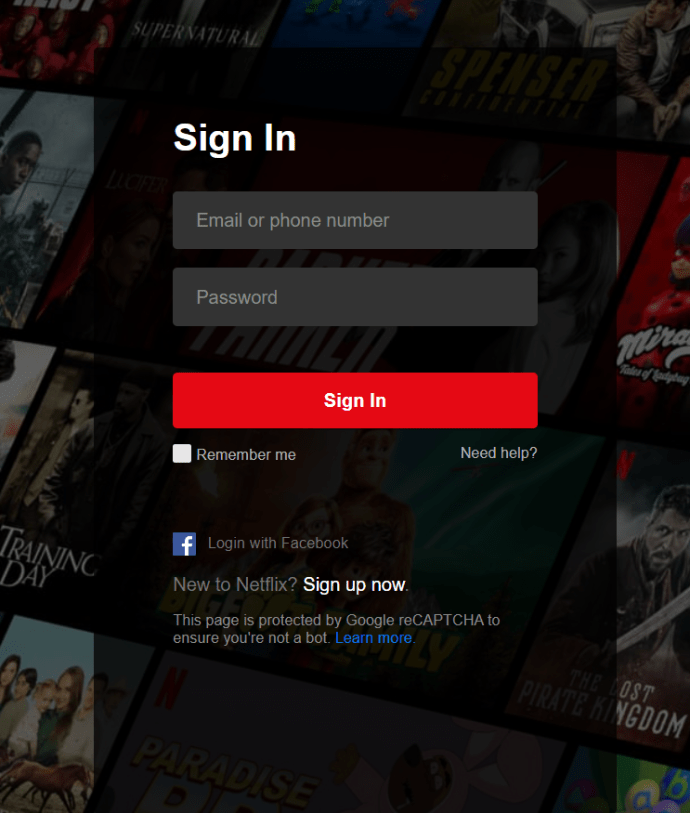
- 参加したら、ビデオ品質設定を変更するプロファイルを選択します。プロファイルごとに設定されるため、データを保存するプロファイルごとに変更する必要があることに注意してください。
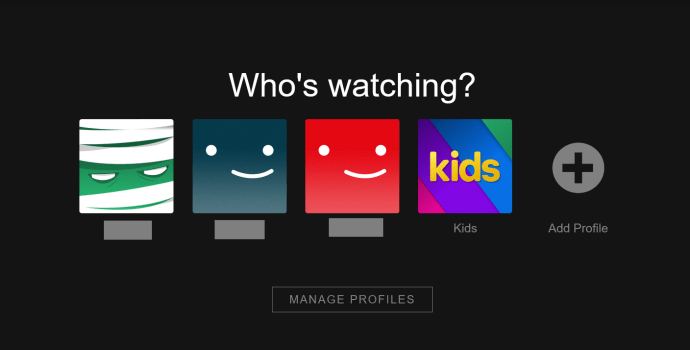
- プロファイルを選択したら、に移動します アカウント.
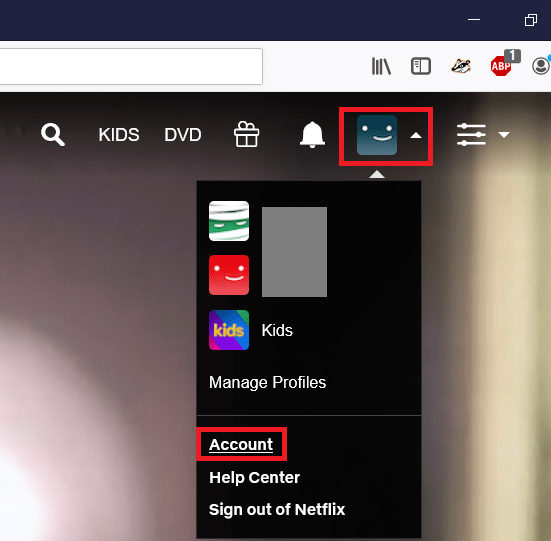
- 次に、表示されるまで下にスクロールします プロファイルとペアレンタルコントロール 矢印をクリックして設定を再表示します。
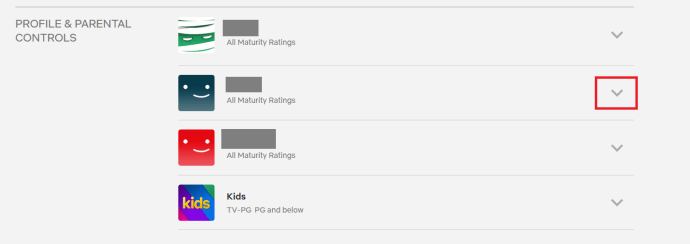
- 次に、下にスクロールして 再生設定 をクリックします 変化する.
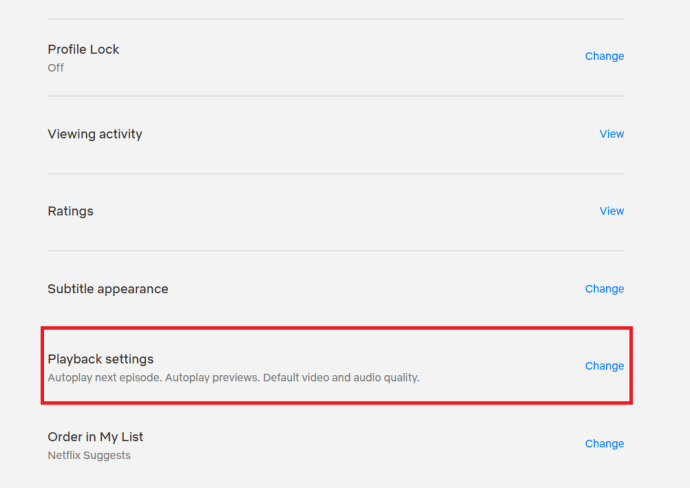
- ここで、あなたとあなたのデータプランに最も適したビデオ品質を選択し、変更を保存します。
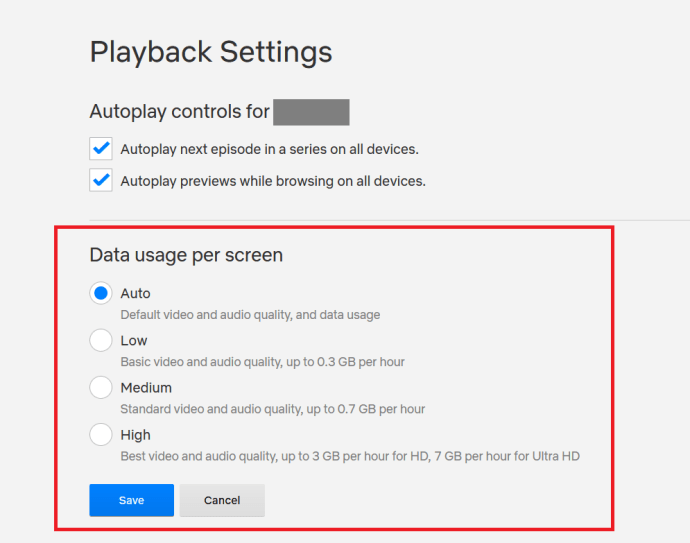
- アカウントの他のプロファイルについて、必要に応じて繰り返します。
以上です!
閉鎖
ご覧のとおり、モバイルデータプランを使用している場合でも、ワイヤレス接続が制限されている場合でも、Netflixは大量のデータを消費する可能性があります。幸いなことに、Netflixには、データの割り当てを超えて、発生したくない超過料金が発生する可能性を防ぐための内部ツールがいくつかあります。
Netflixを見ながらデータを保存するにはどうすればよいですか?下記のコメント欄でお知らせください。